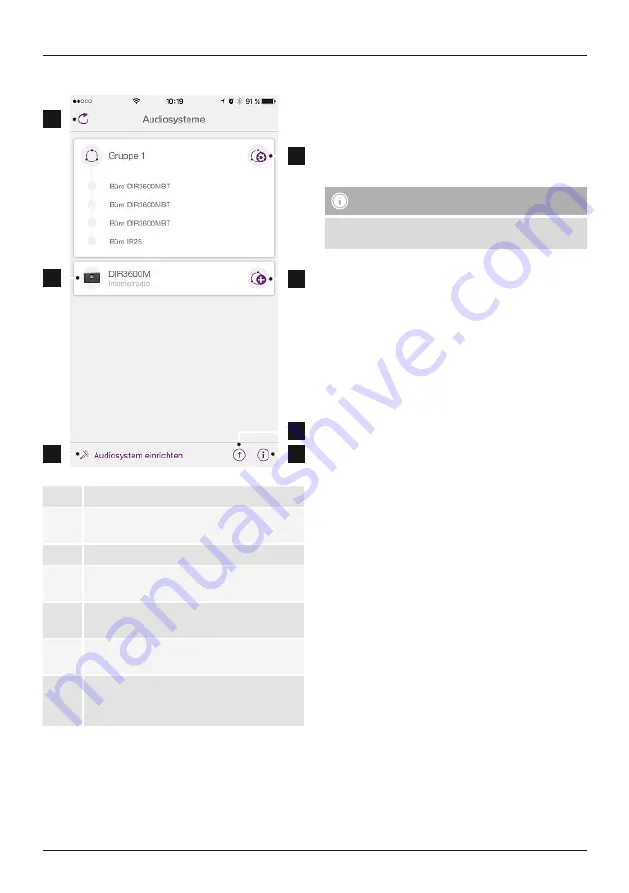
53
6.1 Interfejs/struktura ekranu startowego UNDOK
1
2
3
4
5
7
6
1
Odświeżanie listy systemów audio
2
Podgląd niezgrupowanych odbiorników
radiowych
3
Konfiguracja nowego systemu audio
4
Oznaczenie zarządzania istniejącej grupy
Multiroom
5
Tworzenie za pomocą tego urządzenia nowej
grupy Multiroom
6
Sprawdzanie aktualizacji systemów wszystkich
urządzeń
7
Dalsze informacje, takie jak informacje o
aplikacji, zmiana wyglądu (designu) aplikacji i
protokołowanie danych
6.2 Pierwsza konfiguracja urządzenia za pomocą
UNDOK
Wszystkie produkty HAMA kompatybilne z UNDOK tworzą
podczas pierwszego włączenia lub po przywróceniu
ustawień fabrycznych tzw. punkt dostępu Micro, czyli
własną sieć WLAN, za pomocą której można się połączyć z
własnym tabletem lub smartfonem.
Wskazówka
•
W aplikacji UNDOK stosowany jest język wybrany w
systemie smartfona.
6.2.1 Sposób postępowania dla użytkowników
systemu iOS
•
Otworzyć aplikację UNDOK na iPhonie lub iPadzie.
•
Wcisnąć punkt menu Konfiguracja systemu audio.
•
Upewnić się, że radio lub głośnik znajdują się w
trybie SETUP. W razie potrzeby przywrócić ustawienia
fabryczne. Potwierdzić pytanie kontrolne wciskając Dalej.
•
UNDOK zażąda połączenia z siecią WLAN produktu
poprzez ustawienia iPhone’a/iPada. W tym celu należy
przejść do ustawień systemowych iPhone’a i wybrać sieć
WLAN (np. Setup Hama DIR3120LED). Następnie wrócić
do UNDOK i wcisnąć Dalej.
•
Nadać radiu wybraną nazwę (np. Biuro DIR3120) i
potwierdzić wpis przyciskiem Dalej.
•
Dostępne są różne możliwości konfiguracji sieci (np.
WLAN, WPS i Ethernet). Wcisnąć wybraną metodę, a
UNDOK przekieruje do następnego okna.
•
Zależnie od wybranej metody można teraz dokonać
wyboru odpowiedniej sieci WLAN i skonfigurować ją,
utworzyć połączenie WPS lub za pomocą kabla LAN.
•
Następnie radio łączy się z siecią. Po wciśnięciu przycisku
Zarządzanie systemem audio można korzystać z
urządzenia w UNDOK.
•
Dioda LED (7) połączenia sieciowego świeci światłem
ciągłym.
Содержание 00054837
Страница 3: ...10 18 11 12 1 2 3 3 4 5 6 8 7 9 9 9 13 14 15 16 17 ...
Страница 4: ...6 10 16 14 17 20 22 27 3 7 15 11 19 21 25 26 1 2 18 4 5 23 9 13 24 8 12 ...
Страница 5: ......
















































